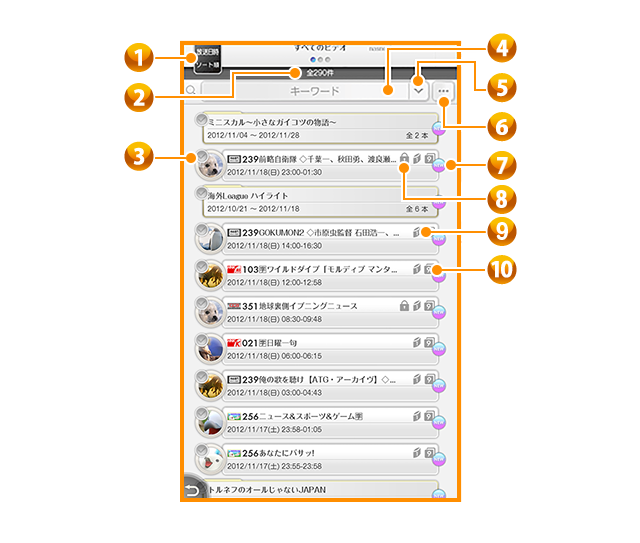
画面説明(ビデオ選択画面)
ビデオをタップすると再生(シリーズの場合はシリーズを開く/閉じる)し、上下にフリックでスクロールします。左右にフリックで録画先の表示を切替できます。
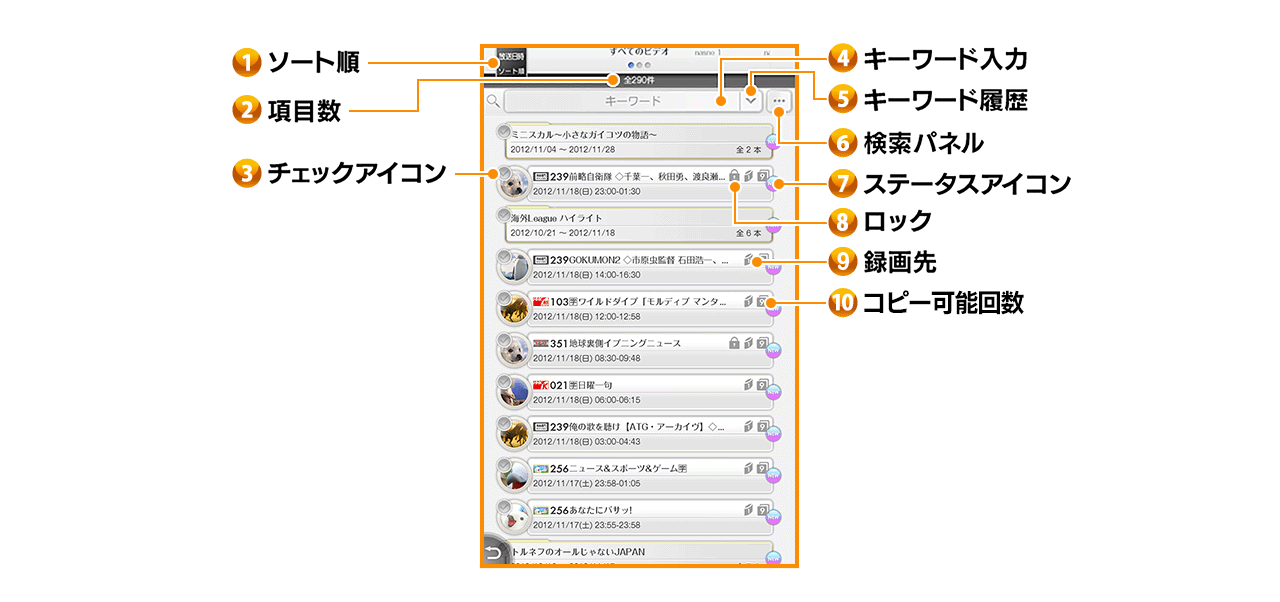
| 1ソート順 | 現在選択されているソート順(並び順)です。タップで切り替えることができます。 |
|---|---|
| 2項目数 | 録画した番組の件数です。 |
| 3チェックアイコン | タップするとチェックを付けることができ、このとき、メニューの操作を行うことで対象のビデオをまとめてロックや削除することができます。シリーズを選択すると、シリーズに含まれるビデオをまとめてチェックすることができます。 |
| 4キーワード入力 | キーワードを入力して検索できます。 |
| 5キーワード履歴 | これまでに入力したキーワードの履歴から選択したり、履歴を削除したりできます。 |
| 6検索パネル | ジャンルやチャンネル、曜日などさまざまな条件を入力して、検索が行えます。 |
| 7ステータスアイコン | 状況に応じて、以下のアイコンが表示されます。 録画中録画中…録画中のビデオ 未視聴未視聴…録画したあと、視聴していないビデオ 新着新着……前回『torne® mobile』終了後に新しく録画されたビデオ |
| 8ロック | ロック……ロックされているビデオに表示されます。 |
| 9保存先 | 1~4……録画先の「ナスネ」を示すアイコンです。 内部……端末の内部ストレージに書き出したビデオであることを示すアイコンです。 外部……SDカードなどの外部ストレージに書き出したビデオであることを示すアイコンです。 録画先の「ナスネ」が接続されていない場合は、1のように赤いマークが表示されます。 |
| 10コピー可能回数 | ビデオのコピー可能回数を示すアイコンです。 1~9…表示されている回数、書き出し可能なビデオ ムーブ………移動(ムーブ)のみ可能なビデオ コピー不可………書き出せない(コピー不可な)ビデオ ムーブのビデオを移動(ムーブ)すると、元のビデオは削除されます。 |
メニュー(ビデオ画面)
画面をタッチアンドホールドすると、以下のメニューが表示されます。表示される項目は、選択中のビデオの状況によって異なります。
| ロックロックする | 選択中のビデオを削除できないようにロックします。 |
|---|---|
| ロック解除ロック解除 | 選択中のビデオのロックを解除します。 |
| 選択をすべて解除選択をすべて解除 | すべてのチェックマークをはずします。 |
| 番組情報を見る番組情報を見る | 選択中のビデオの情報を確認します。 |
| 録画を停止録画を停止する | 選択中のビデオの録画を停止します。 |
| 再生再生する/連続再生する | 選択中のビデオを再生します。途中まで再生したビデオは、続きから再生します。 また、複数のビデオを選択したり、シリーズを選択した場合は、選択したすべてのビデオを連続して再生できます。 |
| はじめから再生はじめから再生 | 選択中のビデオを最初から再生します。 |
| 未視聴未視聴に戻す | 視聴済みのビデオを未視聴に戻します。 |
| 視聴済み視聴済みにする | 未視聴のビデオを視聴済みにします。 |
| 削除削除する | 選択中のビデオを削除します。 |
| 書き出しビデオの書き出し | 選択中のビデオを書き出します。詳しく見る |
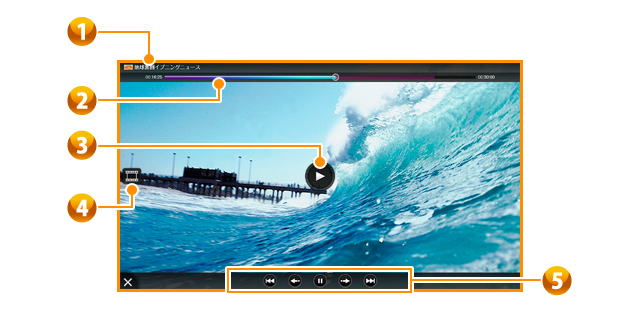
画面説明(プレイヤー画面)
ビデオを再生すると表示されます。各アイコンをタップすると、再生やチャプタースキップなどが行えます。
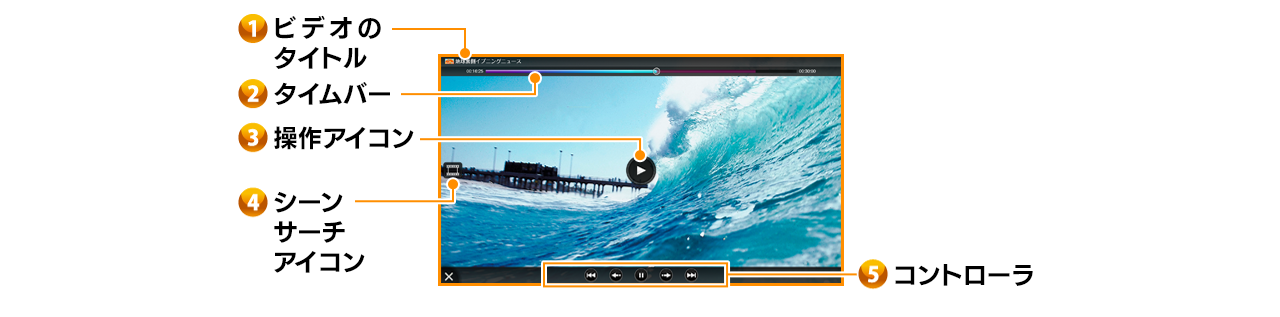
| 1ビデオのタイトル | 再生中のビデオのタイトルです。 |
|---|---|
| 2タイムバー | 再生中の時間とビデオ全体の長さです。チャプター情報がある場合には、チャプターの表示がつきます。
|
| 3操作アイコン | 一時停止など、操作中のプレイヤーアイコンが表示されます。 |
| 4シーンサーチアイコン | シーンサーチを表示します。 |
| 5コントローラ | タップすると、ビデオの再生やスキップなどが行えます。 再生一時停止…再生/一時停止 フラッシュ送りフラッシュ戻し…フラッシュ送り/戻し(映像を約30秒進める/約15秒戻す) チャプタースキップチャプタースキップ…チャプタースキップ |
再生中の操作
プレイヤー画面ではコントローラの操作以外にも、さまざまなトリックプレイがタップ操作で行えます。
- 左右にフリック…チャプタースキップ
- 左右にドラッグ…早戻し/早見再生/早送り
シーンサーチ
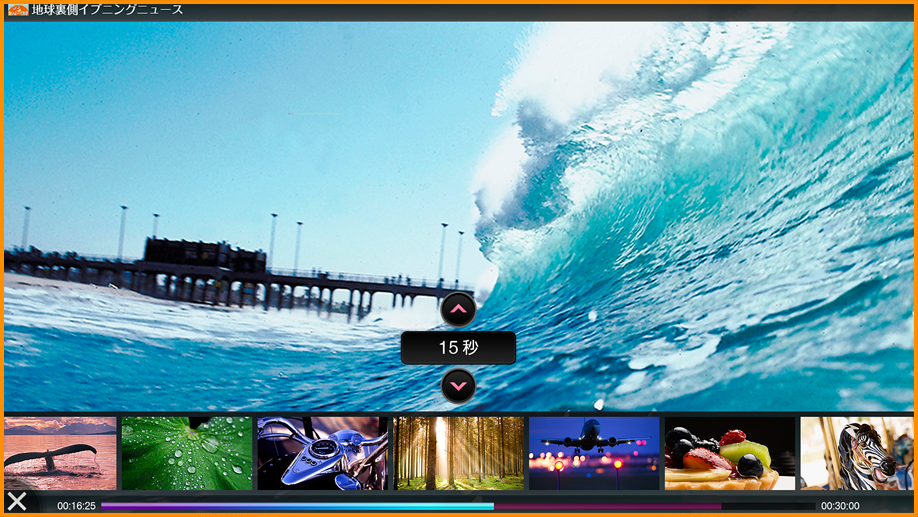
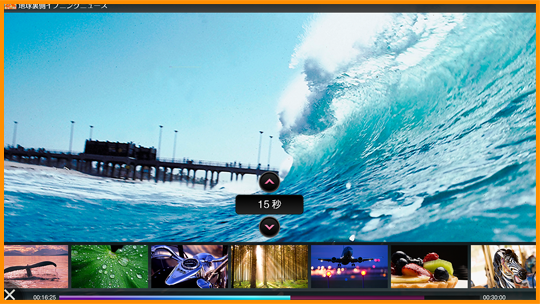
シーンサーチアイコンをタップするか、画面をダブルタップすると、シーンサーチを表示します。サムネイルをタップすると、その場面から再生できます。左右にフリックすると、サムネイルスクロールできます。
また、画面中央下の 上 下 や「1分」などの数字をタップすると、サムネイルの間隔を15秒~5分の5段階に変更できます。
メニュー(プレイヤー画面)
画面をタッチアンドホールドすると、以下のメニューが表示されます。表示される項目は、選択中のビデオの状況によって異なります。
| ニコニコ実況ニコニコ実況/ニコニコ実況の終了 | ニコニコ実況連携機能を開始/終了します。 |
|---|---|
| サムネイル登録サムネイル登録(iOSのみ) | 現在の場面をサムネイルとして登録します。 |
| 番組情報を見る番組情報を見る | 選択中のビデオの情報を確認します。 |
| はじめから再生はじめから再生 | 選択中のビデオを最初から再生します。 |
| 音声切り替え音声切りかえ | 音声を順番に切りかえます。音声が1つしかない場合は切りかえられません。 |
| 字幕切り替え字幕切りかえ | 字幕を順番に切りかえます。字幕が無い場合は表示されません。 |
| >全画面表示/全画面表示の解除全画面表示/全画面表示の解除 | テレビを全画面表示に固定したり、全画面表示をやめます。 AndroidTVには対応していません。 |
